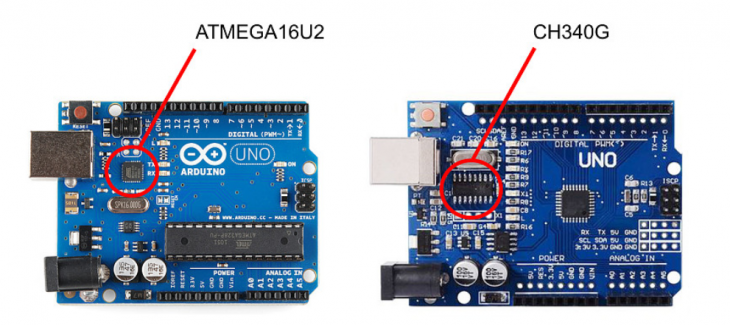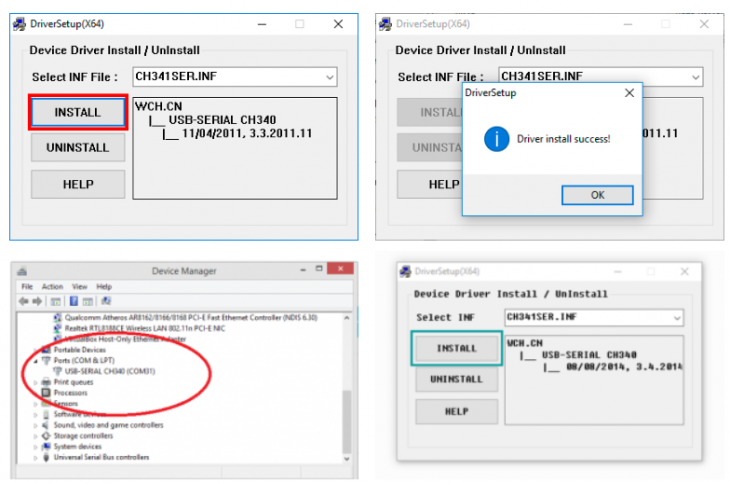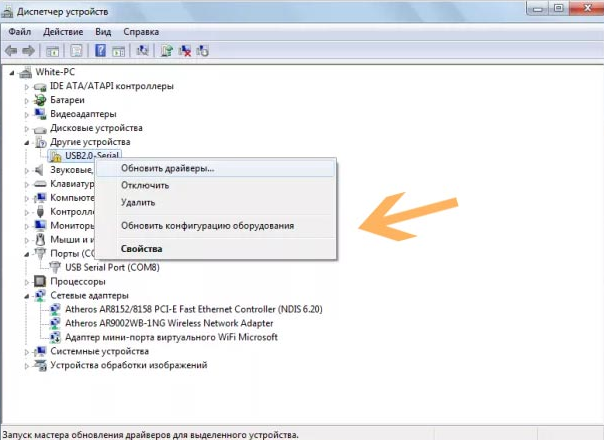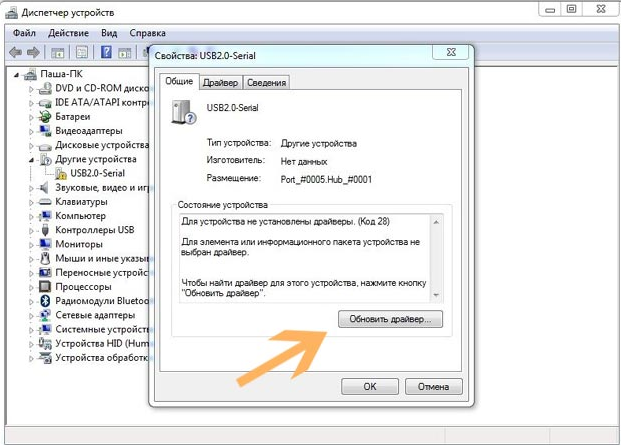Как правило, платы Arduino имеют встроенный USB-TTL преобразователь, позволяющий без труда подключить Arduino к компьютеру для загрузки прошивки. Оригинальные Arduino, как правило, используют для этих целей программатор FTDI от Шотландской компании FTDI Chip. Китайские же версии платы все чаще используют для USB подключения программаторы китайских производителей. Например, недорогой и очень популярный CH340, существенно снижая стоимость китайских версий Arduino.
Основным нюансом программатора CH340G является отсутствие предустановленного в операционную систему драйвера. Из за этого неопытные пользователи часто сталкиваются с ситуацией, когда после подключения Arduino к компьютеру он не видит подключенную плату. Это легко исправить! Надо лишь скачать драйвер CH340G для Windows 10, Linux или MacOS и произвести его установку в систему.
Ссылки на скачивание драйвера для различных ОС даны ниже:
Как установить драйвер CH340G на компьютер?
Установка драйвера CH340G производится в несколько простых шагов:
- Скачиваем драйвера по ссылкам выше
- Распаковываем архив с установочными файлами
- Запускаем исполняемый файл (SETUP)
- В открывшимся окне соглашаемся с установкой
- Перезагружаем компьютер для корректного обновления данных в реестре
После установки драйвера заново подключаем Arduino и смотрим, чтобы плата корректно отобразилась в списке диспетчера устройств.
Программаторы CH340 в нашем магазине
Смотрите также
13-12-2020, 16:29
0 комментариев
Установка драйвера CH340G для подключения к Arduino на Windows 10 – необходимое программное обеспечение для связи между микроконтроллерами (в особенности китайского производства) и компьютером через USB. Сегодня поговорим о том, где используется подобное ПО, откуда его скачать, как установить.
Микросхема CH340G – это по сути USB-to-Serial преобразователь, который никак не влияет на работоспособность оборудования. Как вы понимаете, без специализированного драйвера система Windows не сможет корректно функционировать, и будет выдавать системную ошибку или запрос на инсталляцию. С помощью этого чипа контроллер может инсталлировать, заменять прошивку или получать данные.
Характеристики микросхемы:
- требуются лишь кварцевый резонатор + 4 конденсатора;
- поддержка сигналов 5V или 3,3V;
- имеется встроенный буфер типа FIFO;
- рабочие температуры: -40 … 85С.
Существует несколько типов мостов с чипами, которые отвечают за связь Arduino с ПК.
Отличия можно рассмотреть на скриншоте:
Второй вариант, показанный на скриншоте, является репликой, и потому к нему следует скачать драйвер CH340G для Arduino.
Непосредственно сама установка драйвера не займет у вас много времени. Выполните несколько простых шагов из нашей инструкции.
Установка драйвера для CH340G:
- Скачайте файл и распакуйте архив;
- Откройте папку CH341ER.;
- Запустите файл SETUP.EXE;
- Следуйте подсказкам мастера установки;
- На финише кликните на кнопку Install.
Скриншоты установки драйвера CH340G:
Готово!
Если ранее вы уже устанавливали ПО и хотите его обновить, зайдите в диспетчер устройств, вкладка «Общие», найдите программное обеспечение (по названию USB2.0-Serial), и правой кнопкой мыши выберите команду «Обновить».
И еще пару слов о принципах работы и устройстве драйвера USB. Если не вдаваться в технические детали, он поддерживает режим эмуляции последовательного COM-порта. Что это значит? Все просто – при запуске ОС создает виртуальные порты, с которыми и взаимодействует драйвер. В Windows их можно найти в том же диспетчере (смотрите выше на рисунке).
Ну а теперь о наболевшем. Иногда установка не получается, возникает ошибка, например, система не определяет плату.
Способы решения проблем:
- Вспоминаем, была ли произведена перезагрузка девайса.
- Пробуем применить другой USB-порт.
Если ничего не помогло, заново инсталлируем драйвер уже по всем правилам.
При подключении платформ разработки на базе Arduino к компьютеру, вы связываете между собой два мира: микроконтроллерный и микропроцессорный.
Стандартным интерфейсом плат Arduino на микроконтроллерах ATmega328P является UART, а у современных компьютеров используется USB. Чип USB-UART CH340G служит мостом между микроконтроллером и USB-портом компьютера, который позволяет загружать прошивку в плату, а также передавать между собой данные.
Список поддерживаемых плат
Зачем нужен драйвер?
При подключении любого устройства к USB-порту компьютера необходимо подсказать операционной системе, как с ним общаться. На стороне компьютера таким переводчиком является специальная программа, называемая драйвером. Например, драйвер преобразователя USB-UART работает в режиме эмуляции последовательного COM-порта. Т. е. при подключении вашей платы к компьютеру чип моста с помощью драйвера попросит операционную систему открыть виртуальный COM-порт, через который начнётся общение между платой и ПК.
Каждый производитель делает свои чипы с соответствующими драйверами. К сожалению, не все драйверы предустановлены в операционных системах по умолчанию. Когда нужного драйвера нет, ОС пытается найти его для нового подключённого устройства, не находит, и вместо виртуального COM-порта вы видите надпись «USB 2.0 SERIAL» или «Неизвестное устройство». Для решения проблемы скачайте и установите драйвер для вашей операционной системы.
Установка драйвера
Рассмотрим установку драйвера на примере платы Iskra Uno в операционной системе Windows. С остальными платами ситуация будет аналогичная.
-
Подключите плату к компьютеру по USB. Для коммуникации используйте кабель USB (A — B).
-
Установите и настройте интегрированную среду разработки Arduino IDE.
-
Откройте диспетчер устройств Windows и раскройте вкладку «Порты (COM и LPT)».
-
Если во вкладке отображается пункт
USB-SERIAL CH340 (COMx)— значит, всё получилось, и можно переходить к прошивке платформы. -
Если пункта не обнаружено или вкладка «Порты (COM и LPT)» вовсе отсутствует, следуйте дальнейшей инструкции.
-
-
В диспетчере устройств Windows раскройте вкладку «Другие устройства» и найдите пункт
USB2.0-Serial. -
Далее кликните правой кнопкой мыши по пункту
USB 2.0 Serialи выберите раздел «обновить драйвер». -
Выберите пункт «Выполнить поиск драйверов на этом компьютере».
-
Укажите путь к директории драйвера и нажмите кнопку «установить». В нашем случае:
-
Если всплывёт окно с текстом «Не удалось проверить издателя драйверов», кликните по вкладке «Всё равно установить этот драйвер». По завершении процесса вы должны увидеть сообщение об удачной установке драйвера.
-
Откройте повторно вкладку «Порты (COM и LPT)» в диспетчере устройств. Если там отображается пункт
USB-SERIAL CH340 (COMx)— значит, всё получилось, и теперь можно переходить к прошивке платформы.
Ресурсы
-
Скачать драйвер CH340
CH340 serial chip Drivers for Linux, Mac, and Windows all in one place
A One-Stop driver repo for the popular serial chip used on cheap Chinese Arduino clones.
The CH340G chip is a very popular USB to Serial chip used in Arduino clones because of its low cost. The OEM of this chip is Jiangsu Qinheng Co., Ltd. in the Nanjing Software Valley of China according to SparkFun who builds products that incorporate it.
Unfortunately, their website, being entirely in Chinese, makes many people nervous. For this reason, there have been many people who have tried to be helpful by hosting a copy of the drivers on a more inviting site. However, that is a dangerous thing to be comfortable with. As a Maker Space that regularly teaches microprocessor hacking to beginners, Decatur Makers has decided to host yet another copy of these drivers. You may or may not trust us as a source, but we didn’t feel safe sending our students elsewhere. We have done (and continue to do) everything in our power to verify and maintain the content of this repo.
Installation
Linux
The driver for this chip has been in the Linux Kernel for a long time. (Introduced in commit 6ce76104 that was released in Linux Kernel v2.6.24 Jan 24 2008) If your Kernel does not support this chip, you are probably very out of date and have severe vulnerabilities to worry about.
Even though Linux users should never need this, we’re going to put the information here.
-
Download the zip of this repo and unzip it
-
Change into the directory that was created
cd CH340_drivers-Linux-Mac-Windows/drivers/linux/ -
Compile the kernel module
-
Load the kernel module
-
If you need to unload the kernel module
- Source:
- http://www.wch.cn/download/CH341SER_LINUX_ZIP.html
- SHA256 Checksums:
5ba92d25345872b3aa72321b8b3bff0067b318a7b630087abb4b762e18df9624ch34x.ca47d44ae25907741a6f4a9b4e5fefd4f522f91159fe418de125b6eee05200681CH341SER_LINUX.ZIP
Mac
Warning: Installation for macOS is [now] very simple. The internet is littered with links to unsigned drivers and out of date instructions telling you how to [recklessly] disable macOS security features that are in place to protect you from these kinds of things. Do not follow them! (If you have done this in the past, undo it.)
Recommended Install: via Homebrew
I really suggest you install using homebrew. If you do not have brew installed, you should install it. It is the most common way to install things on a Mac that don’t come from Apple’s App Store.
-
Open the Terminal (use Spotlight to find it if you must)
-
If you do not have homebrew, install it.
/usr/bin/ruby -e "$(curl -fsSL https://github.com/Homebrew/install/raw/master/install)" -
Install the driver. (You will be prompted for the password you use to log in to the Mac.)
brew tap DecaturMakers/CH340_drivers-Linux-Mac-Windows https://github.com/DecaturMakers/CH340_drivers-Linux-Mac-Windows brew cask install wch-ch34x-usb-serial-driver
Alternate Install:
- Download the zip of this repo and unzip it
- In Finder, navigate to
CH340_drivers-Linux-Mac-Windows-master/drivers/macos - Open the file CH34x_Install_V1.4.pkg
- Follow the instructions in the installer
- Source:
- http://www.wch.cn/download/CH341SER_MAC_ZIP.html
- SHA256 Checksums:
032e85afc2dfeaba6e77637718749e3af381892305c2c02c12d1cd2bb3585bc3CH34x_Install_V1.4.pkgb190f612b833727b2006f362a835f7e97177b580e45cef253e164202106c48ebCH341SER_MAC.ZIP
Windows
- Download the zip of this repo and unzip it
- In Windows Explorer, navigate to
CH340_drivers-Linux-Mac-Windows-master/drivers/windows - Run either the 64bit or 32bit SETUP application
- Source:
- http://www.wch.cn/download/CH341SER_ZIP.html
- SHA256 Checksums:
543426ce41c8d5fa42aaa9885f8cd6c1132245a9552ee0e842b2993bae6ed224CH341SER.ZIP
References
- https://kig.re/2014/12/31/how-to-use-arduino-nano-mini-pro-with-CH340G-on-mac-osx-yosemite.html
- https://forum.arduino.cc/index.php?topic=397368.0
- https://github.com/adrianmihalko/ch340g-ch34g-ch34x-mac-os-x-driver